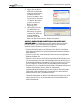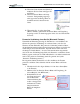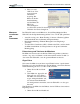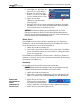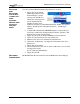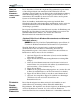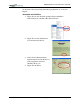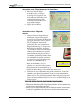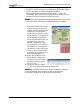User's Manual
Kapitel 4
Arbeiten mit dem Motion Tablet PC
Motion Computing M1400 Tablet PC -Benutzerhandbuch 64
• Schalten Sie vorher den Tablet PC aus und entfernen Sie den Akku. Säubern
Sie dann den Sensor mit einem Wattestäbchen, auf das ein
Fensterreinigungsmittel gesprüht wurde (keine Bleich-, Lösungs- oder
Scheuermittel); lassen Sie danach den Sensor trocknen. Sprühen, Giessen
oder geben Sie keine Flüssigkeiten direkt auf den Sensor.
HINWEIS: Sollte die Fingerabdruckaufnahme das Zeitlimit überschreiten, tippen
Sie auf Zurück (Back). Damit wird der Anmeldungsvorgang neu gestartet.
9. Nachdem OmniPass drei Finger-
abdrücke erfolgreich aufgenom-
men hat, wird das Fingerabdruck
verifizieren (Verify Fingerab-
druck)-Fenster angezeigt. Swipen
Sie Ihren Finger noch einmal, um
die Anmeldung abzuschließen.
Sobald die Nachrichten “Der aus-
gewählte Finger wurde bei
OmniPass angemeldet” (The
selected finger has been enrolled
in OmniPass) und “Erfolgreiche
Verifizierung” (Successful Verifi-
cation), sowie ein grüner Finger-
abdruck angezeigt werden, ist die
Anmeldung abgeschlossen.
10. Tippen Sie auf Weiter (Next).
11. Sobald Sie dazu aufgefordert
werden, einen zweiten Finger-
abdruck anzumelden, tippen
Sie auf Ja Yes).
12. Wiederholen Sie die Schritte
7-9, um einen zweiten Fingerabdruck anzumelden.
WICHTIG: Wir empfehlen, dass Sie einen zweiten Fingerabdruck anmelden.
Eine Fingerverletzung könnte Sie daran hindern, eine Autorisierung
durchzuführen und damit den Zugriff auf Ihre Konten blockieren.